Si tienes un portátil con Windows 7, y has creado particiones, es posible que veas que tu disco duro se ha convertido en disco dinámico.
Los discos duros dinámicos no suelen utilizarse en equipos de escritorio. Lo más habitual es utilizar discos básicos. Entre otras cosas, un disco básico te permite crear particiones y redimensionar rapidamente el disco desde el administrador de discos de Windows, o con un software de terceros.
Así que vamos a ver cómo convertir un disco dinamico a basico en Windows 7.
Ejemplo de Disco Dinámico desde Administrador de discos de Windows 7:
![]()
¿Qué es un disco dinámico?
Los discos dinámicos pueden contener un gran número de volúmenes dinámicos, que funcionan como las particiones primarias usadas en discos básicos.(Suelen usarse los sistemas RAID, sistema que dota duplicidad y estabilidad a los datos de los discos de las empresas u organizaciones , por medio de discos duros “reflejo” de los anteriores.)
¿Qué es un disco básico?
Un disco básico usa particiones primarias, particiones extendidas y unidades lógicas para organizar datos. Una partición formateada también se denomina volumen. (disco basico en la foto en color azul)
![]()
Este obra está bajo una licencia Creative Commons Atribución-NoComercial-CompartirIgual 2.5 Genérica. 
Caso: Mi pc no muestra el segundo disco duro
Como decía, ves tus discos duros convertidos a “Dinámico” y piensas: vaya, que extraño…bueno, no pasará nada…supongo..
Pues sí que pasa.
Si vais al Administrador de discos en Windows 7, seguramente os mostrará las particiones del disco con un color amarillento-marrón , si observas detenidamente veras que pone: volumen dinámico.
Cómo uno puede verlas , lo normal es que piense que no ocurre nada , pero sólo las ve windows 7 , y no podemos trabajar entonces con ellas !!. ***
Pues el primer inconveniente lo encontramos al intentar hacer un backup. La mayoría de los programas no verán adecuadamente las particiones del disco dinámico.
Me refiero incluso a Gparted , Mini tool partition recovery (Freeware), partition wizard home edition ,distros de Linux que usan versiones live de Gparted…….
Y si tenemos un laptop de 64 bits, y queremos usar el Hiren´s boot (conjunto de programas para arreglar un sinfín de problemas en los pc´s ), elige muy bien la versión, y el soporte de drivers, porque es muy probable que no puedas arrancarlo por falta de drivers SATA.
Imagen del menú del Hiren´s :
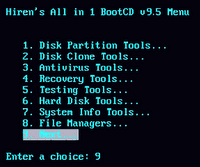
El Hiren´s Boot, no obstante suelen ser muy buenas compilaciones, muy útiles y completas (siempre y cuando tus discos NO sean dinámicos y tengas soporte de drivers SATA en tu cd de Hiren´s para curar tu laptop). Por la red circulan algunas distribuciones modificadas.
Podemos encontrar esta ayuda de los foros de Microsoft acerca del problema: AQUI.
Y entonces si que podemos desesperarnos: a ver, me están diciendo que haga un backup antes de eliminar y modificar las particiones, y eso estoy intentando hacer, pero resulta que no puedo ver las particiones, para eso necesito transformarlas en particiones básicas…pero para convertirlas en básicas de nuevo primero debería hacer un backup ,que no puedo hacer….
Con lo cual entramos irremediablemente en un bucle de desesperación y empezamos a probar cosas raras con varios cd´s hasta que nos cargamos del todo el sistema, o lo enmarañamos más.
(Lo de tirar el portatil por la ventana y largarnos al monte a vivir como un asceta , renegados de la informática , viene después..)
Por tanto, mi descubrimiento para hoy en estos casos es :
Easeus Partition Master Home Edition (Una muy buena y apropiada solución a los problemas de particiones).

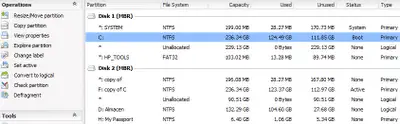
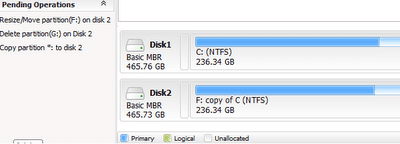
Es capaz de convertir discos dinámicos a discos básicos (esto es de lo más interesante y destacado) , buscar particiones subyacentes, desplazar particiones , copiar discos enteros de uno al otro …
La versión Home Edition (la gratuita) , está disponible para varias versiones de Windows. Podemos ejecutarlo en Windows y desde allí retocar nuestras particiones .
Fácil , rápido y sobre todo, eficaz.
Lo recomiendo.